Sur cette page, vous découvrirez les causes de la perte de données sur une carte SD formatée comme mémoire interne sur un téléphone Android, comment récupérer les données d'une carte SD formatée comme mémoire interne, pourquoi les gens en ont besoin et ce qui se passera. si vous formatez une carte SD comme mémoire interne.
Découvrez et apprenez comment récupérer immédiatement vos données perdues depuis votre carte SD :
- Comment récupérer les données d'une carte SD formatée en mémoire interne
- Pourquoi voulez-vous formater la carte SD comme stockage interne
- Qu'est-il arrivé à la carte SD si elle est formatée en tant que mémoire interne
Causes de perte de données sur une carte SD formatée en mémoire interne
Ainsi, lorsque vous adoptez une carte SD comme mémoire interne d’Android, la carte est cryptée et les données sont complètement effacées. Si vous n'avez pas sauvegardé de photos ou d'autres fichiers importants sur la carte SD, vous ne pouvez utiliser que l'outil de récupération de données d'EaseUS pour restituer les données effacées.
Outre le manque de sauvegarde, il existe un risque supplémentaire de perdre des données sur la carte SD après qu'elle ait servi de mémoire interne. L'utilisation d'une carte SD comme stockage permanent nécessiterait des opérations de lecture/écriture plus fréquentes ; cela dégradera essentiellement ses performances au fil du temps.
Cela deviendra lent et corrompu et, par conséquent, les données seront inaccessibles.
Comment récupérer les données d'une carte SD formatée en mémoire interne
Alors, comment récupérer les données d’une carte SD formatée ou accéder aux données d’une carte SD lentement corrompue ? EaseUS Data Recovery Wizard - un logiciel professionnel de récupération de carte SD le rendra précis.
Avant de récupérer les données de la carte de stockage adaptable, vous devez déchiffrer la carte SD afin que Windows puisse la reconnaître. La carte étant cryptée, la seule issue est de la formater comme portable. Suivez le tutoriel ci-dessous pour récupérer dès maintenant les données de votre carte SD formatée en mémoire interne sur votre téléphone :
#1. Décrypter la carte SD de la mémoire interne d'Android
- Sur votre téléphone, accédez à Paramètres > Stockage > Paramètres de stockage
- Appuyez sur Formater en tant que portable
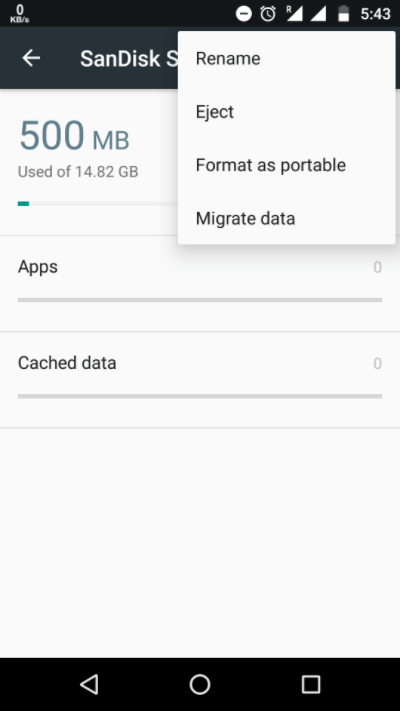
- Appuyez sur "Formater".
Démontez en toute sécurité la carte SD de votre Android après l'avoir rendue portable à nouveau.
#2. Comment récupérer les données d'une carte SD formatée
Tout d’abord, téléchargez la version d’essai d’ EaseUS Data Recovery Wizard Professional et installez-la sur votre ordinateur. Ensuite, connectez la carte SD au système Windows via le lecteur de carte, puis suivez le guide simple ci-dessous pour récupérer vos fichiers.
Voici les étapes détaillées pour récupérer les données d'une carte SD formatée comme stockage interne :
Étape 1. Sélectionnez la carte SD à numériser
- Téléchargez et installez l'assistant de récupération de données EaseUS sur votre PC Windows.
- Utilisez la manière appropriée pour connecter votre carte SD SanDisk/Lexar/Transcend à l'ordinateur.
- Ouvrez le logiciel de récupération de carte SD EaseUS et choisissez SD Card Recovery sur le panneau de gauche. Tous les lecteurs connectés s'afficheront ici. Sélectionnez votre carte SD et cliquez sur "Scanner".

Étape 2. Vérifiez les résultats de l'analyse
- Attendez la fin du processus de numérisation.
- Spécifiez un ou plusieurs types de fichiers à afficher, comme des images ou des vidéos.
- Cliquez sur "Aperçu" pour vérifier s'il s'agit des fichiers recherchés.

Étape 3. Récupérer les données de la carte SD
- Prévisualisez les fichiers récupérés et cliquez sur "Récupérer".
- Choisissez un emplacement différent pour enregistrer les fichiers récupérés au lieu de la carte SD d'origine.

Services de récupération de données EaseUS
Cliquez ici pour contacter nos experts pour une évaluation gratuite
Consultez les experts en récupération de données d'EaseUS pour un service de récupération manuelle individuel. Nous pourrions offrir les services suivants après un diagnostic GRATUIT :
- Réparez la structure RAID corrompue, le système d'exploitation Windows qui ne démarre pas et le fichier de disque virtuel corrompu (.vmdk, .vhd, .vhdx, etc.)
- Récupérer/réparer la partition perdue et le disque repartitionné
- Disque dur non formaté et disque de réparation brut (lecteur chiffré BitLocker)
- Réparer les disques qui deviennent des partitions protégées par GPT
Pourquoi voulez-vous formater la carte SD comme stockage interne
Espace insuffisant! De nombreux utilisateurs peuvent répondre par un soupir et commencer à exprimer leurs griefs concernant la mémoire interne. L'excellente opportunité d'étendre le stockage interne réside dans l'emplacement pour carte SD. Le puissant moteur de recherche peut vous aider à formater la carte SD en tant que stockage interne. Alors, que signifie le formatage en tant que stockage interne ?
Les appareils Android traitent la carte SD comme faisant partie de votre pool interne en termes de sauvegarde de données, ce qui peut installer des applications et y conserver les données des applications.
Qu'est-il arrivé à la carte SD si elle est formatée en tant que mémoire interne
- Votre téléphone Android efface toutes les données de la carte SD
- Formate Android et modifie le format FAT32/exFAT habituel en ext4 ou f2fs.
- Votre carte SD est cryptée, ce qui signifie qu'il n'est pas possible de monter cette carte SD sur un autre smartphone Android.
Il y a à la fois de bonnes et de mauvaises nouvelles concernant la possibilité d'ajouter du stockage d'extension à la mémoire interne d'Android pour une utilisation permanente.
Pour les téléphones Android dotés de 4 à 8 Go de stockage interne, comme les appareils Andriod One, il est facile de manquer d'espace lors de l'installation d'applications. Depuis la sortie d'Android 6.0 Marshmallow, Google a introduit le stockage Adoptable. Cette fonctionnalité permet aux utilisateurs d'installer une carte SD amovible sur un téléphone Android pour le stockage interne. Les cartes SD sont traditionnellement utilisées pour stocker des photos, des chansons et des vidéos, mais jamais pour installer des applications.
Ce n'est désormais plus un problème d'étendre le stockage interne pour les appareils Android. L'utilisation de la carte SD comme stockage interne sur Android nécessite que la carte soit formatée pour la sécuriser, le formatage efface donc toutes les données actuellement stockées sur la carte. Pour éviter de perdre les données, pensez à les sauvegarder.
Comment formater/utiliser la carte SD comme stockage interne sur Android
1. Allez dans « Paramètres » puis sélectionnez « Stockage et USB ».
2. Au bas de la liste, vous devriez voir les détails de la carte SD, y compris la possibilité de la formater et d'en faire un stockage « interne ».
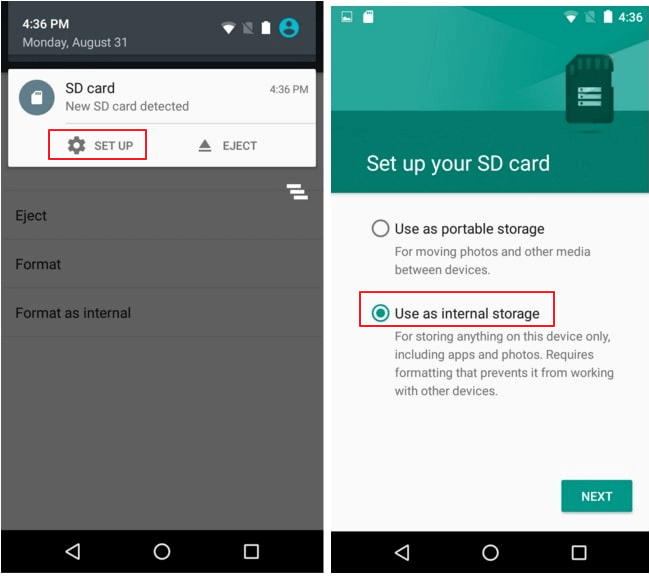
3. Une fois cela fait, redémarrez l'appareil et vous pourrez commencer à exécuter des tâches à partir de la carte.
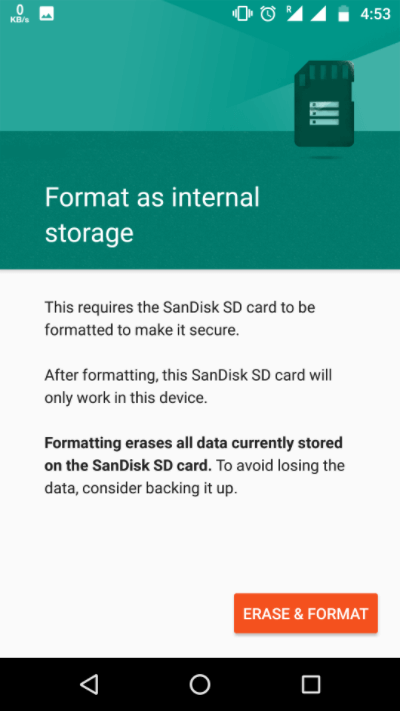
- Astuce
- La procédure de formatage peut rester bloquée lorsqu'une carte micro SD n'est pas détectée dans les appareils. Cliquez sur le lien et allez plus loin pour résoudre le problème.
